Comment changer la taille de la police de la console Tty sur Ubuntu 18.04 serveur
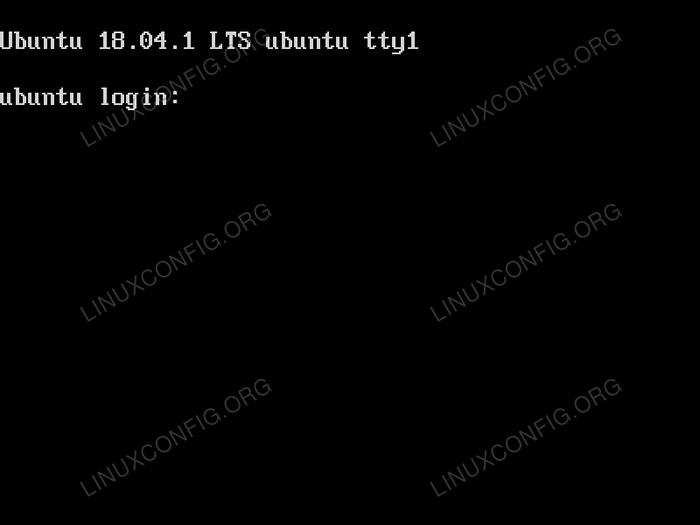
- 4572
- 307
- Thomas Richard
La taille de la police de la console Tty par défaut sur Ubuntu 18.04 Le serveur peut ne pas être satisfaisant dans de nombreux cas. Cependant, il existe un moyen simple d'augmenter ou même de diminuer la taille de la police sur Ubuntu 18.04 Console Tty par reconfiguration du programme de configuration de la police de la console et de Keymap assemblage de la console .
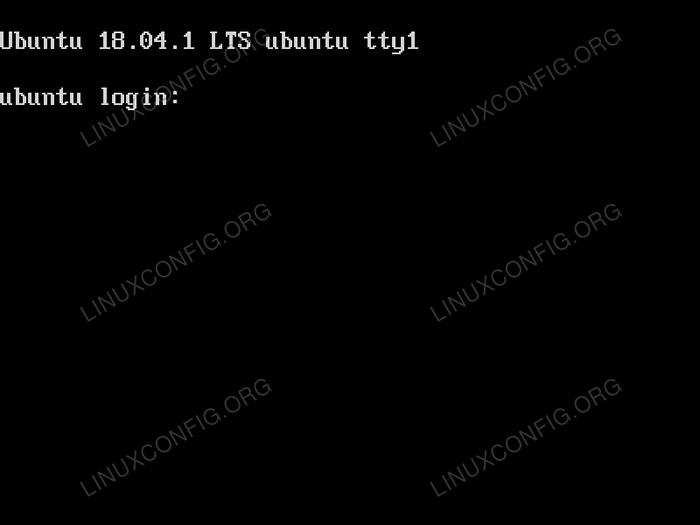 Taille de police de console Tty personnalisée sur Ubuntu 18.04 Bionic Beaver Linux Server
Taille de police de console Tty personnalisée sur Ubuntu 18.04 Bionic Beaver Linux Server Exigences et conventions logicielles utilisées
| Critère | Exigences |
|---|---|
| Système opérateur | Ubuntu 18.04 Bionic Beaver Server |
| Logiciel | assemblage de la console 1.178Ubuntu2.7 version ou plus |
| Autre | Accès privilégié à votre système Linux en tant que racine ou via le Sudo commande. |
| Conventions | # - Exige que les commandes Linux soient exécutées avec des privilèges racine soit directement en tant qu'utilisateur racine, soit par l'utilisation de Sudo commande$ - Exige que les commandes Linux soient exécutées en tant qu'utilisateur non privilégié régulier |
Comment augmenter ou diminuer la police de la console TTY Taille des instructions étape par étape
Pour modifier la taille de la police de la console TTY est une tâche assez simple. Tout d'abord, connectez-vous à votre terminal tty, utilisez le DPKG-Reconfigure commande de reconfigurer le assemblage de la console et sélectionnez le type de police et la taille appropriés.
La taille de la police sera automatiquement modifiée pour s'adapter à vos spécifications, donc aucun redémarrage n'est requis. Ce qui suit est une procédure étape par étape sur la façon de modifier la taille de la police de la console TTY sur Ubuntu 18.04 serveur:
- Connecter et exécuter le
DPKG-Reconfigurecommande:$ sudo dpkg-reconfigure console settup
- Sélectionnez le codage de caractères le plus approprié. L'option par défaut présélectionnée est très probablement ce que vous voulez, sauf si vous avez des besoins spécifiques.
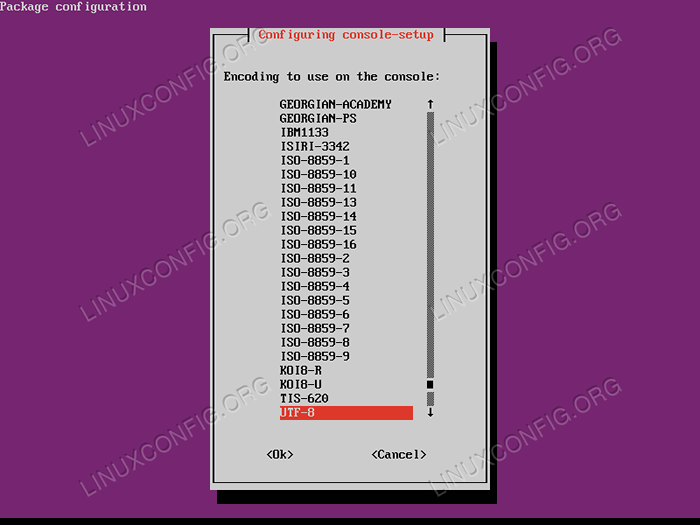 Sélection du codage des caractères.
Sélection du codage des caractères. - Sélectionnez un jeu de caractères pour votre langue.
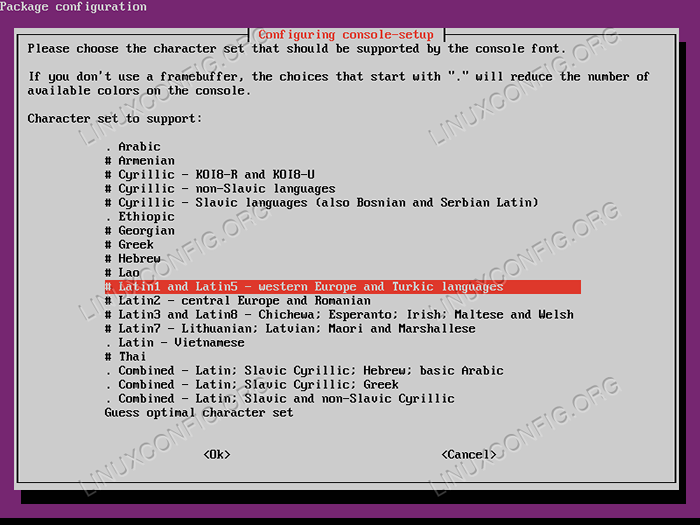 Choisir le jeu de caractères.
Choisir le jeu de caractères. - Comme expliqué par l'assistant de configuration, il y a des avantages et des inconvénients que vous devrez envisager pour sélectionner une apparence de police appropriée. Testez quelques options pour voir quelle sélection correspond à votre désir.
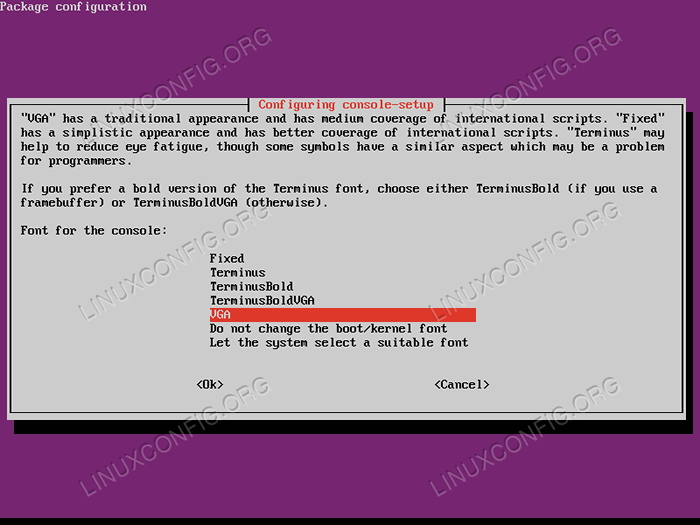 Sélection de l'apparence de police.
Sélection de l'apparence de police. - C'est la dernière étape, sélectionnez la taille de la police et vous avez terminé. Après votre sélection, la nouvelle taille de police de la console TTY sera appliquée immédiatement.
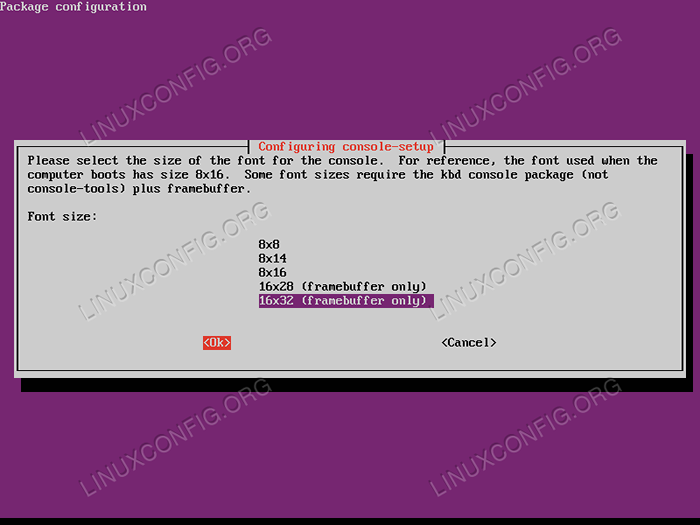 Sélection de la taille de la police.
Sélection de la taille de la police. - Choses à installer sur Ubuntu 20.04
- Choses à faire après l'installation d'Ubuntu 20.04 Focal Fossa Linux
- Choses à installer sur Ubuntu 22.04
- Choses à faire après l'installation d'Ubuntu 22.04 Jammy Jellyfish…
- Ubuntu 20.04 Guide
- Ubuntu 20.04 astuces et choses que vous ne savez peut-être pas
- Ubuntu 22.04 Guide
- Une introduction à l'automatisation Linux, des outils et des techniques
- Mint 20: Mieux que Ubuntu et Microsoft Windows?
- Fichiers de configuration Linux: 30 premiers
Tutoriels Linux connexes:
- « Une introduction pratique aux conteneurs Docker
- Unification des scripts personnalisés à l'échelle du système avec RPM sur Red Hat / CentOS »

